реклама
Работа с Windows 10? Как оценявате Windows 10? [MakeUseOf анкета]Microsoft се нуждае от Windows 10, за да се справи добре, особено защото Windows 10 вероятно ще е последната версия на Windows някога. И така, по скалата от 1 до 5, как оценявате Windows 10? Прочетете още Разберете как Кортана може да ви помогне да направите нещата по-бързи и лесни.
Cortana несъмнено е едно от най-големите допълнения към Windows 10. Microsoft не е пощадил никаква възможност да разговаря върху възможностите на виртуалния асистент, демонстрирайки различни части от функционалността на много събития преди издаването пуснати за популяризиране на операционната система.
Сега Cortana най-накрая е сред природата за PC потребители. Защитниците на Windows Phone може би вече са запознат с нейните тънкости Свободни ръце, като използвате гласов контрол на Cortana на Windows Phone 8.1Cortana е виртуален асистент с гласово управление. За да я накарате да работи за вас, трябва да знаете как да делегирате. Нека ви покажем. Прочетете още
, но всеки, който не е прекарал време с виртуален асистент, може да се почувства малко изгубен. Независимо дали сте напълно нов в този вид инструменти или просто се чудите какво добавя Windows 10 към бульона, тези употреби на Cortana са добре заслужаващи опит.Търси в мрежата
Тук става въпрос за най-основната функционалност, която Cortana може да предложи, но тя работи много добре. Кажете нещо на Кортана и тя ще го потърси с помощта на Bing. При случайност тя не може да разбере някоя от по-специфичните ви команди, просто ще потърси и тази.

Ако Bing е нарушител на сделки, не изпадайте в паника. Ако използвате Firefox или Chrome като браузър, този метод ви позволява да превключите търсещата машина по подразбиране към нещо по-приятно. Има обаче малко работа с краката, която ще трябва да завършите, както и някои изтегляния на трети страни, ако използвате Chrome.
Отваряне на приложения
Докато ранните версии на Cortana за компютър бяха малко повече от лента за търсене с контролиран глас, всичко това вече се промени Windows 10 е официално пуснат Направете днес своя стартов ден: Вземете Windows 10 сега!Нямате търпение да инсталирате Windows 10. За съжаление сте пропуснали Insider Preview и сега отнема известно време, докато надстройката ще бъде разгърната към вас. Ето как да получите Windows 10 сега! Прочетете още . Първата част от функционалността, която вероятно ще искате да се възползвате, е възможността да стартирате приложение с няколко думи.

Всичко, което трябва да направите, е да щракнете върху иконата на микрофона - или да кажете „Ей Кортана“, ако имате тази настройка активирана - и да инструктирате компютъра си да отвори желаното приложение. Например, за да постигна резултата по-горе, просто казах „отвори Spotify“.
Ако вече имате пряк път към приложение, това може да не ви спести много време, но функцията наистина е полезна, когато имате достъп до рядко използван софтуер; Cortana може да го пусне и работи на светкавица.
Съставете имейл
Въпреки че Cortana все още се прилага в повечето приложения на трети страни, много от Microsoft е собствена стабилна на продукти Кой Office Suite е най-подходящ за вас?Ще бъдете натиснати, за да намерите професия, която не изисква обработка на думи или цифри от някакъв вид. И може да се чудите, наистина ли Microsoft Office е най-доброто решение? Ето вашите възможности. Прочетете още вече са съвместими с виртуалния асистент. Ако имате акаунт за електронна поща, създаден в Outlook Как да взривите чрез имейлите си в Microsoft OutlookНе позволявайте на имейлите ви да монополизират деня си, използвайте тези съвети на Outlook, за да поемете обратно контрола над входящата си поща. Прочетете още , можете да диктувате на Cortana и бързо да изготвите имейл.
За да започнете, уверете се, че получателят ви вече е посочен във вашите контакти. След това можете да се обърнете към тях от името им, като използвате команда като „изпрати имейл до Мери“.

След това ще бъдете помолени за тема и тяло на съобщението, и двете можете просто да диктувате. След това ви се предоставя възможност да ощипвате нещата с клавиатурата си, само в случай, че Кортана направи някакви грешки. Като алтернатива можете да я помолите да я изпрати и да завърши цялата работа на свободни ръце, което може да бъде полезно, ако искате да напишете имейл за нещо, което гледате на екрана си.
Контролирайте музиката си
Независимо дали използвате вашия лаптоп пуснете малко музика, докато готвите Spotify App Supper. Храни сетивата си с храна и музикаПоследното място, което бихте очаквали да намерите интересни рецепти, които да изпробвате, е на Spotify. Вечеря. съчетава две от най-големите ни страсти, като преплита двете преживявания с яденето и слушането на музика. Прочетете още или просто искате да пропуснете песен, докато работите, без да нарушавате концентрацията, гласовите контроли за музика са един от най-добрите начини за използване на Cortana.
Голямо разнообразие от гласови команди са включени, за да направят тази работа възможно най-естествена - например, докато „next track“ изглежда е по подразбиране, но „skip song“ работи също толкова добре.

Използвам тези команди със Spotify, но изглежда, че те са свързани с музикални контроли на системно ниво, точно както са функционалните ви бутони. В резултат на това трябва да можете да използвате Cortana, за да контролирате основите на повечето съвременни медийни плейъри. Въпреки това, не можете да я помолите да пусне определена песен все още.
Планирам среща
Това е още един бит функционалност, който разчита на създадения в Outlook акаунт, така че направете това първо, ако искате да го използвате. Оттам просто кажете „насрочете среща“ на Кортана и тя ще отвори диалога, за да можете да й кажете спецификата.

Тази функция работи много добре заедно с напомнянията на Кортана. Ако се притеснявате, че ще забравите да присъствате, просто кажете „напомнете ми за срещата ми“ и Кортана ще вземе необходимата информация, за да се увери, че това не е така.
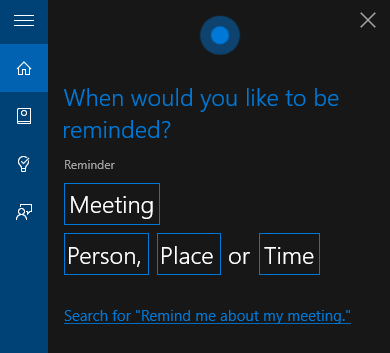
Изключете вашия Wi-Fi
Cortana също има достъп до настройки като вашия Wi-Fi 3 опасности от влизане в обществен Wi-FiЧухте, че не трябва да отваряте PayPal, банковата си сметка и евентуално дори имейла си, докато използвате обществен WiFi. Но какви са действителните рискове? Прочетете още и полетен режим. Кажете на компютъра си да включи или изключи Wi-Fi и това ще стане незабавно и без да е необходимо да влизате някога в настройките на приложението или центъра за действие.
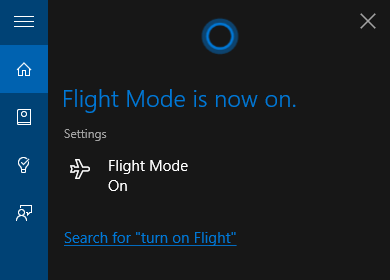
Това само по себе си може да не изглежда прекалено революционно, но изглежда като нещо, което с времето ще се разраства все повече и повече. Правенето на промени в системната функционалност като тази, някога означаваше прелистване през страница след страница от менюта, но може да стане по-просто от всякога благодарение на Cortana в не толкова далечното бъдеще.
Имате ли страхотен съвет как да използвате Cortana в Windows 10? Защо да не го споделите с други потребители в секцията за коментари по-долу?
В момента английският писател е базиран в САЩ. Намерете ме в Twitter чрез @radjonze.